Nesse tutorial vou ensinar como Criar uma Conexão ODBC na sua Hospedagem Windows para seu Shop de MuOnline
Já ensinamos como 'Como Hospedar Site de MuOnline' e 'Como Liberar Permissão de Escrita na hospedagem (Painel Plesk)' e agora vamos ensinar a fazer uma Conexão ODBC para seu WebShop
Se você não fizer essa conexão na sua hospedagem os itens do seu webshop não vão aparecer, além de ficar um erro no topo do seu shop.
Erro:
LdODBC Error: não foi possivel conectar do Banco de Dados.
Vamos lá
-Primeiramente faça login no Painel Plesk da sua hospedagem
-Logo na tela principal você desce um pouco e vai ver no meio um local escrito ''Mostrar mais'', clique , vai abrir um tela abaixo , procure por ''Fontes de dados ODBC'' e clique .
-Em seguida clique em 'Adicionar novo DSN de ODBC'
-Na próxima tela temos que ter atenção!
MUITA ATENÇÃO NESSA PARTE!!!
OBS: Como está em uma hospedagem e já deve ter varias conexões criadas, não e permitido repetir nomes, então você pode inventar um nome pra sua conexão ODBC como por exemplo 'goldmuxx' (sem aspas), isso e para você saber que essa e a ODBC do seu shop de Gold (caso tenha 2 shops pode criar 'cashmuxx' para o shop de cash por exemplo..) o nome da ODBC não importa contando que tenha no máximo 8 letras e que esteja configurado igual no settings.php do seu shop na linha ''define("DNS_ODBC", "goldmuxx");'' ou alguma outra linha parecida.
- Então em ' *' você vai por o nome da sua ODBC
- Em 'Descrição da conexão' pode repetir o nome da ODBC
- E em 'Driver' você selecionar a opção 'Microsoft Access Driver (*.mdb)'
- Clique em Ok
- Nessa tela vamos configurar apenas o caminho do arquivo items.mdb do shop, mas não e tão fácil quanto parece, precisa ter bastante atenção!
No campo '[DBQ] * Caminho do arquivo de banco de dados' e onde você vai por o caminho do item.mdb, vou por um exemplo abaixo , vocês copiam e fazem as alterações conforme vou explicar
Se você estiver usando o MuShop V3 o caminho do arquivo e esse:
C:\inetpub\vhosts\SEUDOMINIO.com\httpdocs\webshop\modules\items\items.mdb
--LEGENDA
C:\ = Esse indica o disco que sua hospedagem utiliza, ele pode variar entre D:\ , E:\ , F:\ etc.. isso depende da hospedagem, um jeito simples de você saber qual disco sua hospedagem usa e olhando o erro que dá quando vai ver os produtos, olhando na primeira imagem dessa postagem da pra ter uma ideia , botei um seta vermelha indicando na parte de baixo.
SEUDOMINIO.com = Como o próprio nome já diz e para colocar o domínio do seu site sem WWW , apenas seudominio.com ou seudominio.com.br ou seudominio.net , etc...
httpdocs = Essa e a pasta raiz da sua hospedagem , pode variar entre httpdocs ou puplic_html , isso depende da hospedagem também, um jeito simples de você saber qual disco sua hospedagem usa e olhando o erro que dá quando vai ver os produtos assim como fez para ver o Disco
webshop= Essa e a pasta do seu shop, isso vai depender do nome que você colocou na pasta
Então basta você copiar aquele caminho acima, fazer as alterações conforme eu expliquei na legenda e colocar no campo '[DBQ] * Caminho do arquivo de banco de dados'
Não altere nada além disso
-Depois de botar o caminho desça ate o final da pagina e clique em 'Conexão de Teste'
-Depois vai ver uma mensagem dizendo ''Informações: Conexão com êxito.''
-Desça ate o final da pagina novamente e clique em 'Avançar' depois desça novamente e clique em 'Encerrar'
Agora e só ir no seu Shop e ver que o erro desapareceu e os itens vão aparecer =D
Até o próximo tutorial, abraços!
Créditos do Tutorial: Ajuda em MuOnline
Gostou do artigo ? curta e compartilhe aqui em baixo :)

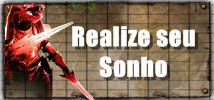











Postar um comentário Facebook Blogger